Sorunu çözmek için Intel Wi-Fi sürücüsünü güncellemeyi deneyin
- NETwlv64.sys BSoD hatası, Intel Wi-Fi sürücüsü ile ilişkilidir.
- Sorunu çözmek için Wi-Fi sürücüsünü yeniden yüklemeyi deneyebilirsiniz.
- Aksi takdirde, bozuk veya eksik sistem dosyalarını düzeltmeyi de deneyebilirsiniz.

Ölümün Mavi Ekranı veya BSoD hataları rastgele görünebilecekleri ve görevinize devam etmenizi engelleyebilecekleri için oldukça sinir bozucudur. Bazen BSoD hataları sisteme önyükleme yapmanıza izin vermez, bu da sorun gidermeyi zor bir görev haline getirir.
Bu kılavuzda, PC'nizdeki NETwlv64.sys BSoD hatasını çözmenize yardımcı olacak birden fazla çözümü sizinle paylaşacağız. Sorunu kontrol edelim.
NETwlv64.sys dosyası nedir?
NETwlv64.sys dosyası, Intel Kablosuz Wi-Fi Bağlantısı Sürücüsü ve Intel Corporation'a aittir. Bu hata nedeniyle bir hata mesajı alacaksınız DRIVER_IRQL_NOT_LESS_OR_EQUAL.
Kullanıcılar bu dosyayı görüntüledikten sonra sistemlerine önyükleme yapabildiklerini bildirirken, bu hata belirli aralıklarla tekrar ortaya çıktı.
NETwlv64.sys ile ilgili diğer hata mesajlarından bazıları şunlardır:
- NETwLv64.sys bulunamadı
- NETwLv64.sys yüklenemedi
- NETwLv64.sys dosyası eksik veya bozuk
- Windows başlatılamadı – NETwLv64.sys
Yukarıdaki NETwLv64.sys hatalarından herhangi biriyle karşılaşırsanız, sorunu çözmek için bu kılavuzda belirtilen çözümleri uygulayabilirsiniz.
NETwLv64.sys hatasına ne sebep olur?
Bir NETwLv64.sys hatasıyla karşılaşmanızın birçok nedeni vardır ve bunlardan bazıları aşağıda listelenmiştir:
- Bozuk sistem dosyaları - Bazı sistem dosyaları bozuk olabilir veya NETwLv64.sys hatasına neden olan Wi-Fi sürücüleriyle ilgili eksik.
- Yazılım çakışması – Muhtemelen Wi-Fi sürücünüzü güncellememişsinizdir ve sistem dosyalarıyla çakışıyor.
- Eski sürücü – Intel Wi-Fi yazılımının yanlış veya desteklenmeyen bir sürümünü yüklemiş ve bu nedenle BSoD hatası almış olabilirsiniz.
- Bilgisayarınız güncel değil – Windows güncellemesinin sürümü çalıştırdığınız eski olabilir ve hataya neden olan bir hata içerebilir.
Şimdi NETwLv64.sys hatasını çözmenize yardımcı olacak farklı çözümlere bir göz atalım.
NETwLv64.sys BSoD hatasını nasıl çözebilirim?
1. SFC Tarama ve DISM komutlarını çalıştırın
- kullanarak bilgisayarınızı üç kez kapatıp açın. Güç önyükleme yapmak için düğme Gelişmiş Başlangıç çevre.
- Tıklamak Sonrakive öğesini seçin Bilgisayarını tamir et seçenek.

- seçin Sorun giderme seçenek.

- Seçmek Gelişmiş seçenekler.

- Seçme Komut istemi.

- Aşağıdaki komutu yazın ve basın Girmek:
sfc /scannow - İşlemin tamamlanmasını bekleyin.
- Aşağıdaki komutları yazın ve basın Girmek her birinin ardından:
DISM.exe /Online /Cleanup-image /ScanhealthDISM.exe /Online /Cleanup-image /RestorehealthDISM.exe /online /cleanup-image /startcomponentcleanup - Tekrar başlat senin bilgisayarın.
PC'niz sisteme önyükleme yapamazsa, komut istemini çalıştırmak için yukarıdaki adımları takip edebilirsiniz. Gelişmiş Başlangıç ortamında ve SFC Tarama ve DISM'yi kullanarak bozuk sistem dosyalarını düzeltin komutlar.
durumunda SFC Taraması çalışmıyor normalde PC'nizde, o zaman sorunu çözmenize yardımcı olacak kılavuzumuzda belirtilen çözümlere göz atabilirsiniz.
2. Intel Wi-Fi sürücüsünü güncelleyin
- Aç Başlangıç menüye basarak Kazanç anahtar.
- Tip CihazMüdür ve açın.

- Genişletin Ağ bağdaştırıcıları bölümüne gidin ve Wi-Fi sürücünüzü açın.

- Şuna geç: sürücü sekme.
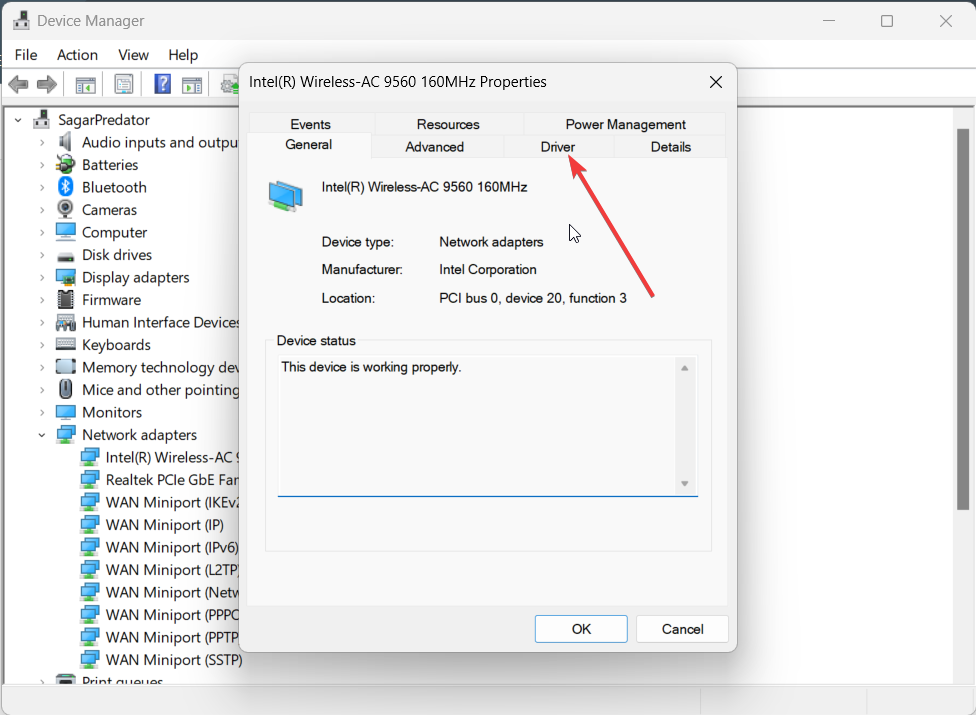
- I vur Sürücüyü güncelle düğme.

- Seçme Sürücüleri otomatik olarak ara seçenek.
- Yeni güncelleme yüklendikten sonra bilgisayarınızı yeniden başlatın.
Muhtemelen şu anda PC'nize yüklediğiniz Wi-Fi sürümü sorunludur, bu yüzden BSoD hatasıyla karşılaşıyorsunuz.
Wi-Fi sürücüsünü güncellemeyi denemeli ve bunun sorunu çözüp çözmediğini kontrol etmelisiniz. Sürücüyü yeniden yüklemeyi de deneyebilirsiniz. Tek yapmanız gereken Sürücüyü güncelle yerine 5. adımda Cihazı kaldır seçeneğine tıklamanız gerekiyor.
Tüm bunların yanı sıra, güvenilir sürücü güncelleme yazılımından otomatik destek alarak sürücü güncelleme işleminde seviye atlamanızı da öneririz.
⇒ Outbyte Driver Updater'ı Alın
3. PC'nizi virüslere karşı tarayın
- açmak için Başlangıç menü, basın Kazanç anahtar.
- Açık Windows Güvenliği.

- Seçmek Virüs ve tehdit koruması.
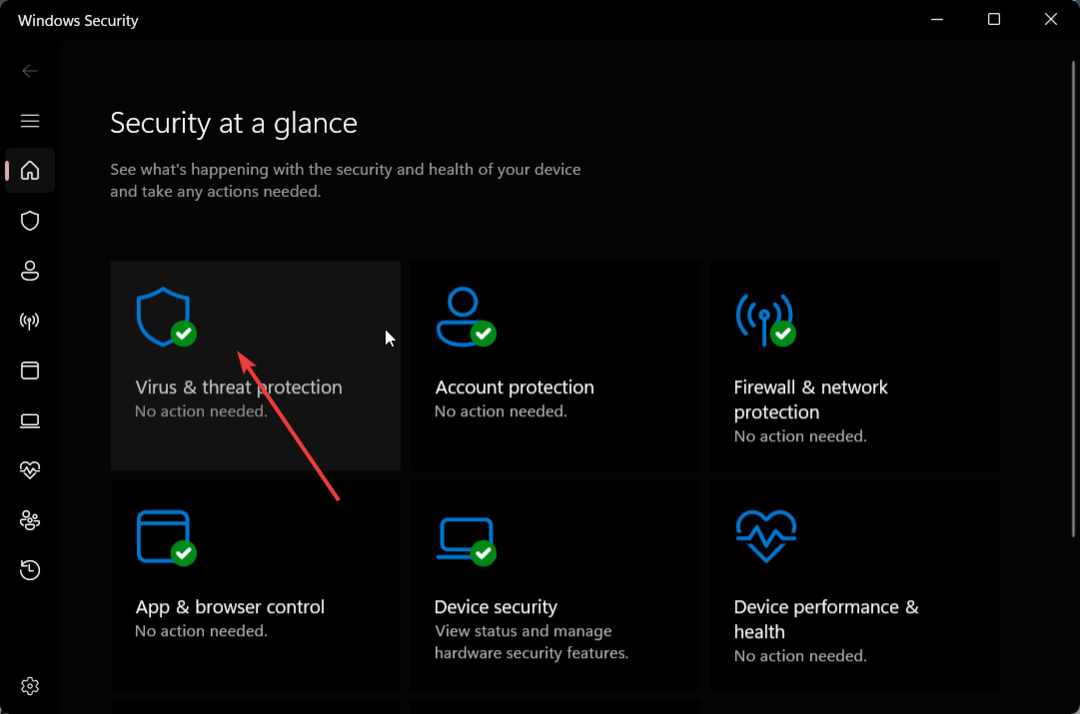
- Tıklamak Hızlı tarama.

- Ayrıca tıklayabilirsiniz Tarama seçenekleri ve seç Tam tarama Derin bir tarama için.
- PC'nizi yeniden başlatın.
Genellikle virüsler veya kötü amaçlı yazılımlar, önemli dosyaları sisteminizden kaldırarak sistemin arızalanmasına neden olabilir. Bu gibi durumlarda, bir virüsten koruma taraması çalıştırabilir ve dosyaları kaldırabilirsiniz.
Bizim durumumuzda, Windows Defender kullandık, ancak özel antivirüs yazılımlarından herhangi birini kullanabilirsiniz. listesinde size yardımcı olacak ayrı kılavuzlar oluşturduk. en iyi antivirüs yazılımı Ve en iyi kötü amaçlı yazılım önleme PC'nizde kullanabileceğiniz.
- Windows Hata Kodu 0x800700E1: Virüs Algılandı [Düzeltme]
- IPv6'yı İnternet Erişimi Olmamasını Düzeltmenin 9 Yolu
- Olay Kimliği 158 Nedir ve Nasıl Hızla Düzeltilir
- Düzeltme: Şüpheli Dosya Windows'tan Silinemiyor
- Düzeltme: LSA Veritabanı Dahili Tutarsızlık İçeriyor
4. Sistem geri yüklemesi gerçekleştirin
- kullanarak bilgisayarınızı üç kez kapatıp açın. Güç önyükleme yapmak için düğme Gelişmiş Başlangıç çevre.
- Tıklamak Sonrakive öğesini seçin Bilgisayarını tamir et seçenek.

- seçin Sorun giderme seçenek.

- Seçmek Gelişmiş seçenekler.

- Seç Sistem Geri Yükleme seçenek ve tıklayın Sonraki.

- Geri yükleme noktasını seçin ve Sonraki düğme.

- I vur Sona ermek düğme.
Ayrıca, bilgisayarınızı her şeyin normal çalıştığı duruma geri döndürmenize yardımcı olacağı için sistem geri yüklemeyi de tercih edebilirsiniz.
Ancak bunun olması için bilgisayarınızda önceden oluşturulmuş bir geri yükleme noktasının olması gerekir. Bunun için size yardımcı olacak bir rehberimiz var. bir geri yükleme noktası oluştur PC'nizde.
Bu rehberde bizden bu kadar. indirebilirsiniz Intel Sürücü Güncelleyici yazılımı bu, bilgisayarınızdaki tüm Intel sürücülerini güncel tutmanıza yardımcı olacaktır.
Yukarıdaki çözümlerden hangisinin NETwlv64.sys BSoD hatasını çözdüğünü aşağıdaki yorumlarda bize bildirmekten çekinmeyin.


